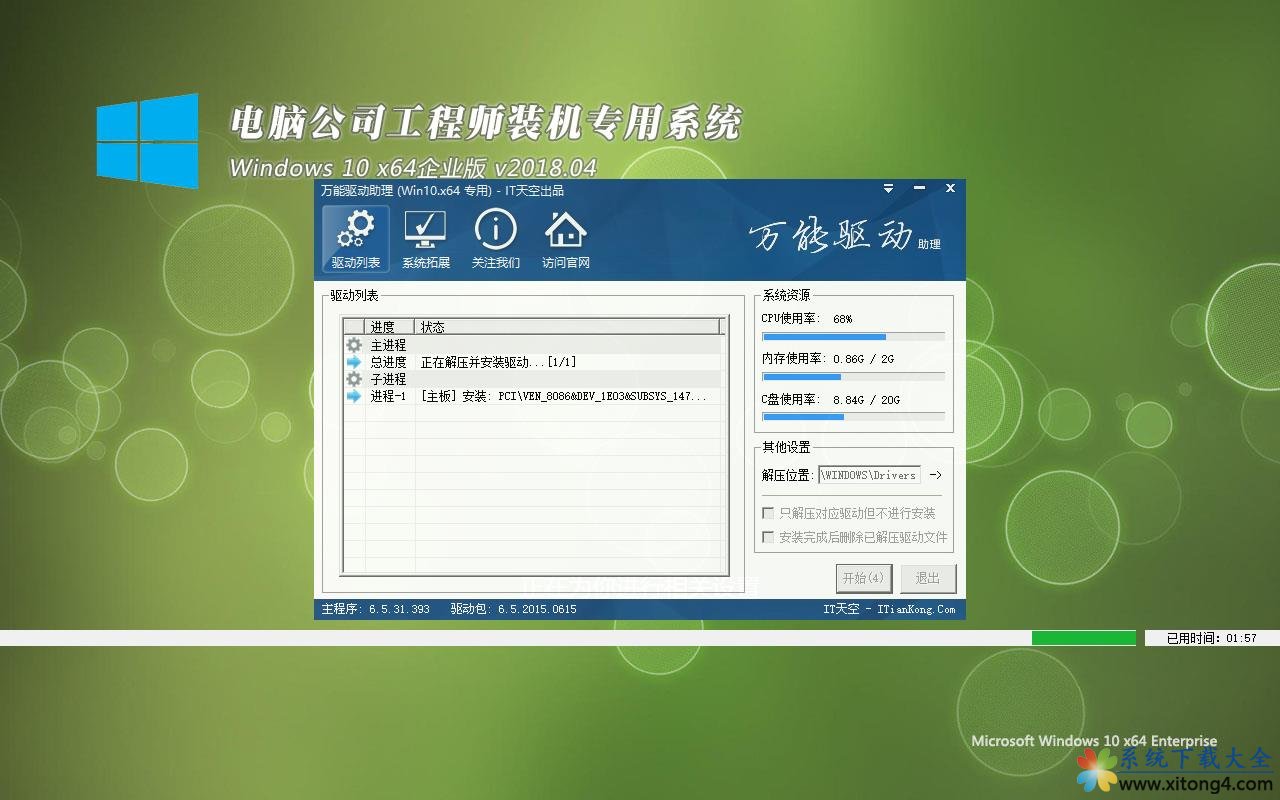win10怎样清理垃圾,本文教您怎样清理修好垃圾文
电脑使用时间久了C盘中的垃圾文件越来越来多,垃圾文件的存在会在一定程度上影响系统的运行速度,所以电脑使用的感觉会越来越慢,为了让电脑流畅运行,不影响正常的操作,下面,小编这就跟大家展示win10清理垃圾的操作。
新安装的win10系统运行速度特别快,但使用系统使用久了之后会产生大量的临时文件和一些无用的系统缓存,会让系统变得越来越卡,这可怎么办呢?很多的软件都是一些治标不治本的,下面,小编就带领大家清理win10系统垃圾的操作。
win10怎么清理垃圾
在Windows10桌面上打开“此电脑”
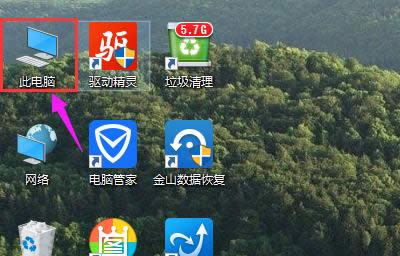
垃圾图解详情-1
可以看到这时系统盘(C盘)可用空间已经不多
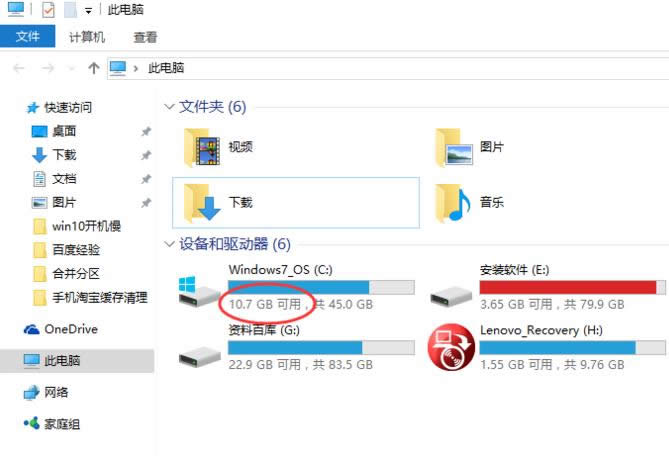
垃圾图解详情-2
鼠标右键点击C盘,选择属性。
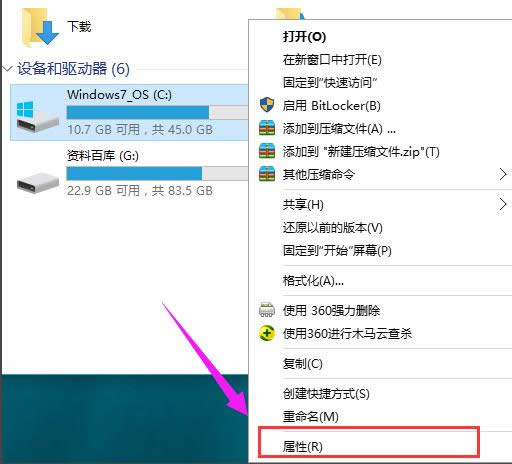
垃圾图解详情-3
在常规栏目下,点击打开“磁盘清理”选项按钮
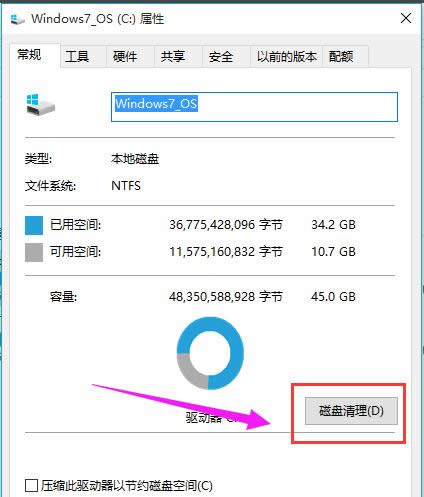
系统垃圾图解详情-4
选择完毕之后,系统将自动进入磁盘清理的扫描过程,静静等待即可。
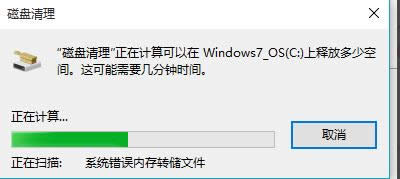
清理垃圾图解详情-5
扫描完成之后,这时可以看到C盘中垃圾文件占用空间其实并不大,
仍然需要点击下面的“清理系统文件”按钮。
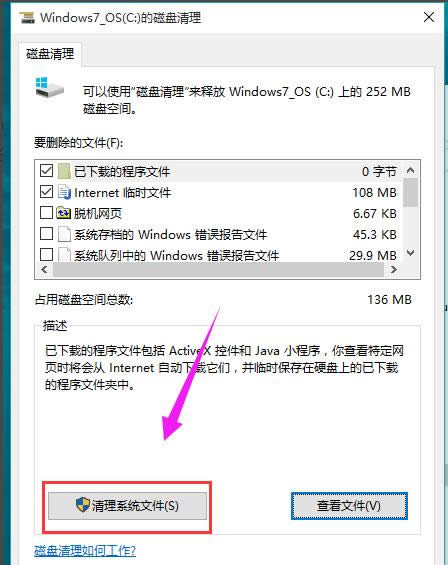
系统垃圾图解详情-6
系统再一次进入到磁盘清理的扫描过程,一直到扫描完成为止
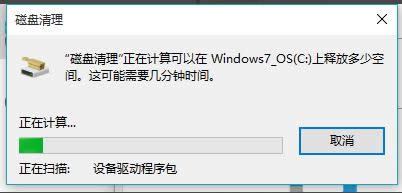
垃圾图解详情-7
在打开的结果页面中,找到要删除的系统文件(名为:以前的Windows安装),在其前面进行勾选,便可以看到该文件所占用C盘的具体大小容量了,不同电脑不同使用习惯,该文件所占用的空间也不尽相同,一般都是2G以上的大小,选中之后,直接点击下方的确定按钮,即可进行删除释放出C盘的空间了;如果你还没考虑好是否放弃以前的系统,那么请慎重,否则,一旦删除就只有重装才回得去了
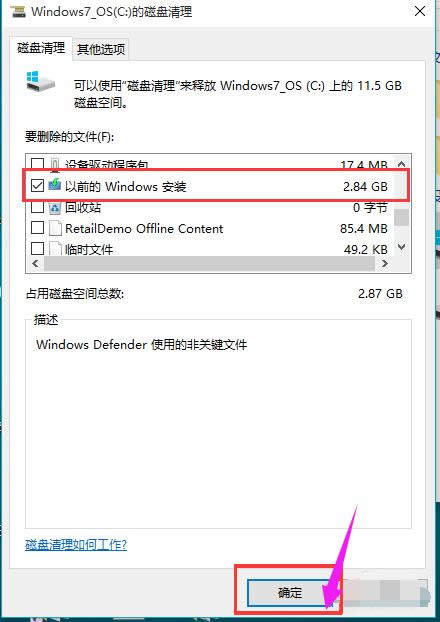
系统垃圾图解详情-8
以上就是win10清理垃圾的操作方法了。
推荐系统
电脑公司Ghost Win7 Sp1 装机万能版2022年5月(32位) 提供下载
语言:中文版系统大小:3.13GB系统类型:新萝卜家园 Ghost Win7 x64 SP1 极速版2022年4月(64位) 高速下载
语言:中文版系统大小:3.91GB系统类型:新萝卜家园 GhostWin7 SP1 电脑城极速稳定版2022年4月(32位) ISO镜像高速下载
语言:中文版系统大小:3.13GB系统类型:新萝卜家园 GhostWin7 SP1 电脑城极速稳定版2022年5月(32位) ISO镜像高速下载
语言:中文版系统大小:3.13GB系统类型:电脑公司Ghost Win7 x64 Sp1装机万能版2022年5月(64位) ISO镜像免费下载
语言:中文版系统大小:3.91GB系统类型:笔记本&台式机专用系统 GhostWin7 32位旗舰版2022年5月(32位) ISO镜像免费下载
语言:中文版系统大小:3.13GB系统类型:番茄花园GhostWin7 SP1电脑城极速装机版2022年5月(32位) 最新高速下载
语言:中文版系统大小:3.13GB系统类型:深度技术Ghost Win7 Sp1 电脑城万能装机版2022年5月(32位) ISO高速下载
语言:中文版系统大小:3.13GB系统类型:
相关文章
- WinXP系统怎样看显存?看显存的办法
- WinXP系统如何设置一台电脑2个显示器?
- WinXP系统Svchost.exe应用程序出错怎样办?
- WinXP提示系统管理员设置了系统策略防范进行此安装的办法
- WinXP系统QQ图标不见了怎样办?
- WinXP系统电脑图标变大了怎样处理?
- WinXP系统收藏夹备份的办法
- WinXP系统虚拟内存最小值太低怎样办?
- WinXP系统打开页面出现乱码的处理办法
- WinXP页面提示Sysfader iexplore.exe应用程序出错的处理办法
- 如何处理WinXP光驱自动弹出的问题?
- 为啥Word只能用安全模式打开?Word不用安全模式打开的办法
- WinXP组策略提示“MMC无法创建管理单元”怎样办?
- WinXP访问工作组计算机密码的办法
热门系统
热门文章
常用系统
- 1雨林木风系统 Ghost XP SP3 喜迎国庆 装机版 YN2021年10月 ISO镜像高速下载
- 2雨林木风 Ghost Win7 SP1 元旦特别 装机版 2022年1月(32位) 提供下载
- 3新萝卜家园电脑城专用系统 Windows10 x64 企业版 版本1903 2022年5月(64位) ISO镜像免费下载
- 4番茄花园Ghost Win8.1 (X32) 纯净版2018年4月(免激活) ISO镜像免费下载
- 5电脑公司Ghost Win8.1 X64位 新春特别 纯净版2020年2月(自动激活) ISO镜像快速下载
- 6新雨林木风 Windows10 x86 企业装机版2021年4月(32位) ISO镜像高速下载
- 7新雨林木风 Windows10 x86 企业装机版2021年10月(32位) ISO镜像高速下载
- 8新萝卜家园电脑城专用系统Windows10 x86企业版 2018年4月(32位) ISO镜像快速下载
- 9深度技术 Windows 10 x64 企业版 电脑城装机版2020年1月(64位) 高速下载